Bilmeniz Gereken AVI Trimmer Ücretsiz Yazılımları ve Masaüstü Programları
Kolay aktarım için çok uzun video dosyalarını kesmeniz veya kısaltmanız gereken durumlar olacaktır. Ayrıca, video kırpma, ham görüntüleri cilalamak için temel araçlardan biridir. Video çekmede ne kadar yetenekli olursanız olun, videoda her zaman kusurlu ve kaldırılması gereken bazı kısımlar olacaktır. AVI dosyalarınız için durum böyleyse, doğru sayfaya geldiniz.
Aslında, orada bir sürü iyi araç var. Ticari video editörleri, video düzenleme için kral olarak kabul edilse de, çok pahalıdırlar. Bu makale tanıtacak AVI düzeltici ücretsiz uzun video dosyalarını kolayca kesmenize yardımcı olacak araçlar. Yazının tamamını okuyarak daha fazla bilgi edinin.

- Bölüm 1. Masaüstündeki En İyi AVI Düzelticiler
- Bölüm 2. En İyi Çevrimiçi AVI Düzelticiler
- Bölüm 3. AVI Düzelticiler hakkında SSS
Bölüm 1. Masaüstündeki En İyi AVI Düzelticiler
1. Vidmore Video Dönüştürücü
Videoları verimli bir şekilde kesmek için tek noktadan çoklu ortam dönüştürme programı Vidmore Video Dönüştürücü. Araç, videoları kırpmak, kırpmak ve döndürmek için çok yönlü bir düzenleme aracıyla birlikte gelir. İstenmeyen video kısımlarından kurtulmak veya videoyu kısaltmak A, B, C kadar kolaydır. Ayrıca video efektleri, düzenlediğiniz videoya yeni bir görünüm ve his eklemenizi sağlar.
Ayrıca video ve ses seviyesini ayarlayabilir, parlaklığı, doygunluğu, kontrastı ve daha fazlasını ayarlayabilirsiniz. Başka bir deyişle, enfes bir video üretmek için videoları değiştirebilirsiniz. Aşağıdaki yönergeleri izleyin ve bu AVI video kesici yazılımının çalıştığını öğrenin.
Adım 1. AVI Kırpıcıyı kurun
I vur Ücretsiz indirin Yükleyiciyi almak ve programın en son sürümünü indirmek için düğmesine basın. Dosya uzantısını açın ve bilgisayarınıza yükleyin. Daha sonra çalıştırın.
Adım 2. AVI videosunu içe aktarın
Uygulama başlatılıp hazır olduğunda, Artı arayüzün ortasındaki sembolü. Videoyu bulabileceğiniz bir klasör açmalıdır. Hedef AVI dosyanızı arayın ve yazılıma yükleyin. Alternatif olarak, dosyayı uygulamaya sürükleyip bırakabilirsiniz.
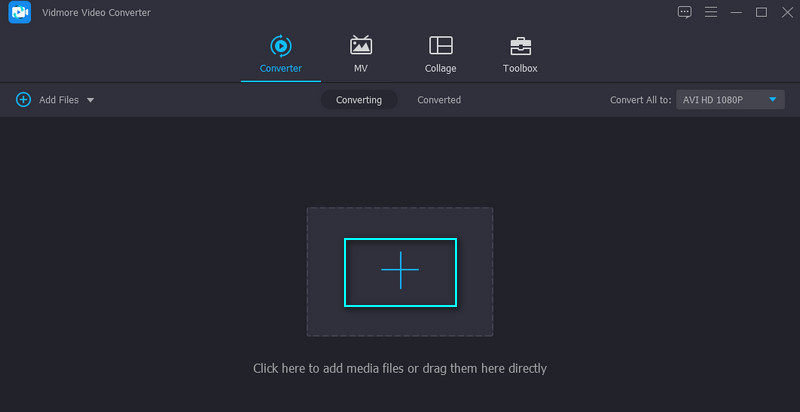
3. Adım. Video klibi kırpın
AVI klibini yükledikten sonra, Kesmek Videoyla ilişkili düğme. Burada size video klibi kesmek ve kırpmak için çeşitli yöntemler sunulmaktadır. En basit yol, kaydırıcıları hareket ettirmek ve tutmak istediğiniz parçayı seçmektir.
Videoyu keserek başlangıç ve bitiş zamanını da ayarlayabilirsiniz. Son olarak, AVI'yi birden çok parçaya bölmek istiyorsanız, üzerine tıklamanız yeterlidir. Hızlı Bölme düğmesine basın ve kesim için istediğiniz modu seçin. İstediğiniz segmentleri silebilir ve kalan video segmentlerini tek bir parçada birleştirebilirsiniz. Bundan sonra, yaptığınız değişiklikleri uygulamak için Kaydet düğmesine basın.
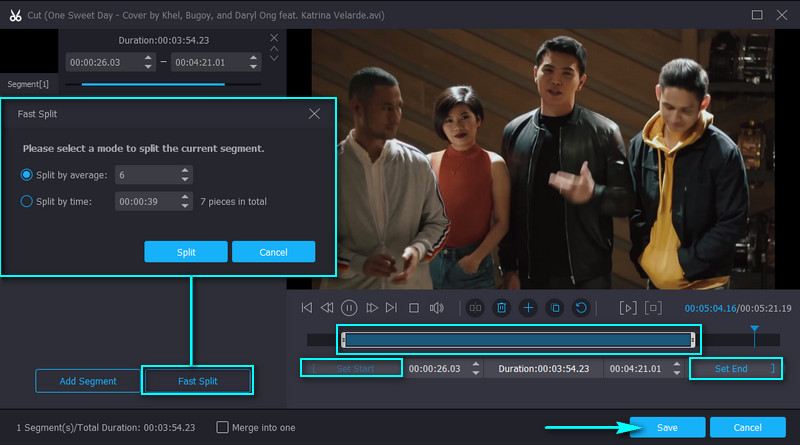
4. Adım. Kesilen AVI dosyasını kaydedin
Sonuçlardan memnun kaldığınızda, geri dönün. Dönüştürücü sekmesine gidin ve videonun kaydedileceği çıktı biçimini seçin. Açarak bir biçim seçebilirsiniz. Profil tepsi. Bir video formatı seçtikten sonra, üzerine tıklayın. Hepsini dönüştür kırpılmış AVI dosyasını oluşturmak için düğmesine basın.
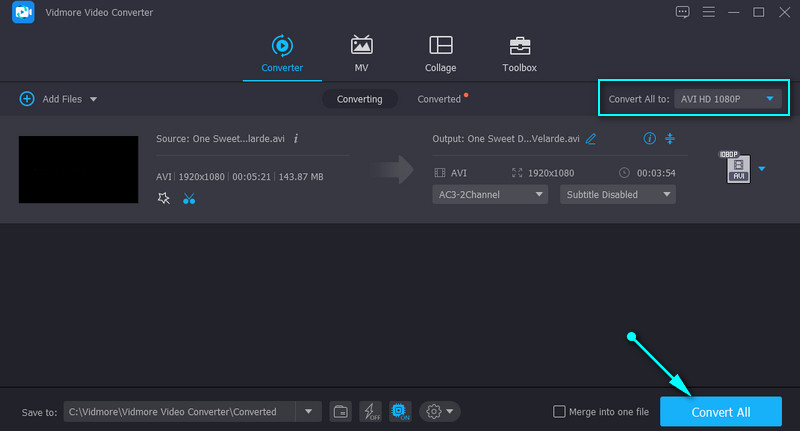
2. SolveigMM WMP Düzeltici Eklentisi
İndirmek için ücretsiz AVI video kesiciler listesinde bir sonraki SolveigMM. Windows Media Player eklentisi, video dosyalarını kesmenize, kırpmanıza veya bölmenize olanak tanır. Bu araç çok iyidir çünkü AVI ve ASF dosyaları için K-Frame doğruluğu ile entegre edilmiştir. Bu, kesin ve doğru video kesimi için bir video parçasındaki resim grubundan bir ana kareyi kesebileceğiniz anlamına gelir. Öte yandan, bu ücretsiz AVI kesici ücretsiz yazılımını kullanmak için bilmeniz gereken adımlar.
Aşama 1. Her şeyden önce, SolveigMM AVI düzelticiyi bilgisayarınıza indirin. Ardından eklentiyi kurun ve Windows Media Player ile entegre edin.
Adım 2. Hazır olduğunda, Windows Media Player'ı açın ve oynatıcının altında başka bir menü görmelisiniz.
Aşama 3. Ardından, Klasör simgesine basarak AVI videosunu yükleyin. Hedef klibinizi yükleyin ve Dosya düzenle düzenlemeye başlamak için düğmesine basın.
4. adım. yerleştirin oyun kafası kesmeye başlamak istediğiniz noktaya gelin ve işaretçi ekle buton. Kesimi bitirmek istediğiniz başka bir nokta bulun ve başka bir işaretleyici ekleyin. Son olarak, tıklayın Kırpma işlemi başlatmak için düğmesine basın.
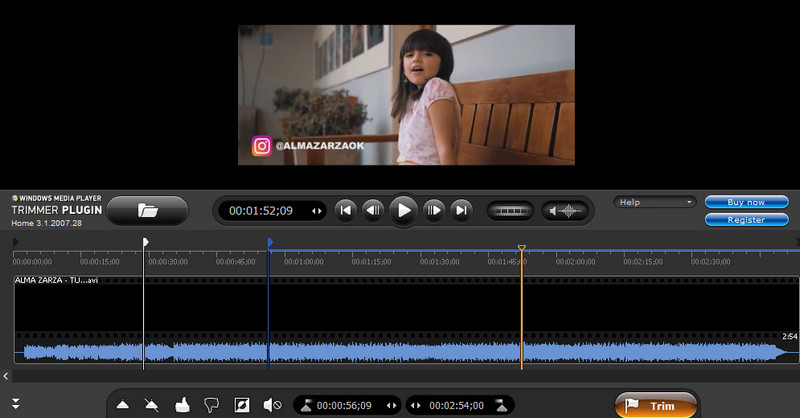
3. iMovie
iMovie, Mac bilgisayarınızda uzun AVI dosyalarını kırpmanıza yardımcı olmak için kullanabileceğiniz yerel bir Mac AVI kesici uygulamasıdır. Enfes videolar oluşturmak için yararlı olan zengin bir düzenleme araçları koleksiyonuna sahiptir. Bunun yanı sıra, bu aynı zamanda birden fazla videoyu içe aktarmanıza, bunları tek tek düzenleyip düzenlemenize veya tek bir projede birleştirmenize olanak tanır. Bu nedenle, macOS için indirebileceğiniz ücretsiz bir AVI video kesici ve marangoz arıyorsanız, gidilecek uygulama iMovie'dir. Basitleştirilmiş bir kılavuz için aşağıyı okuyabilirsiniz.
Aşama 1. Başlatmak Bulucu Mac'inizde ve şunu arayın: iMovie. Bundan sonra, yeni bir proje oluşturun ve AVI videosunu aşağıdaki butona tıklayarak içe aktarın. Medyayı İçe Aktar buton.
Adım 2. AVI videosu içe aktarıldıktan sonra, onu zaman çizelgesine sürükleyin ve videonun hangi bölümünün kırpmayı başlatmak ve bitirmek istediğinize karar verin.
Aşama 3. Zaman çizelgesindeki videoya tıklayın ve kaldırmak istediğiniz segmenti işaretleyin. Sağ tıklayın ve vurun Kesmek Seçili parçayı kırpmak için seçeneklerden. Veya tuş kombinasyonuna basın Komut + X kesmek.
4. adım. Son olarak, son AVI video sonucunu kaydetmeyi dışa aktarın.
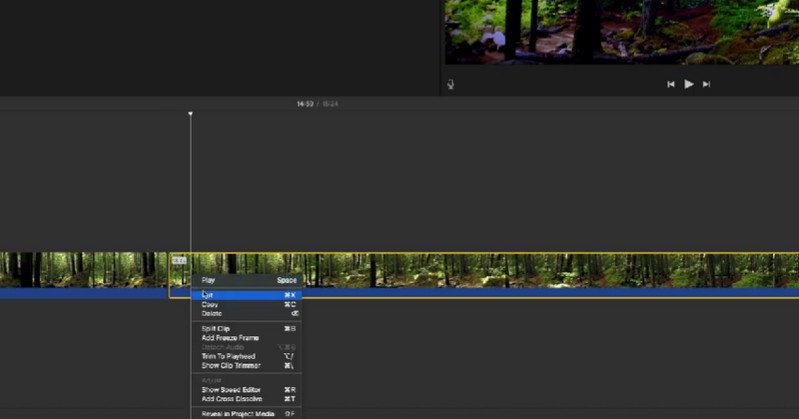
Bölüm 2. En İyi Çevrimiçi AVI Düzelticiler
1. Klip
Clideo ayrıca uzun AVI dosyalarını kesmenize yardımcı olabilecek iyi bir ücretsiz AVI video kırpıcıdır. Önceki çözümlerden farklı olarak, bu herhangi bir şey indirmenizi gerektirmez. Özellikle bilgisayarınızın bilgisayar kaynakları azalıyorsa, indirme işlemi sırasında zamandan ve disk alanından tasarruf edilmesi önemli bir avantajdır. Adım adım kılavuz için aşağıya bir göz atın.
Aşama 1. Favori tarayıcınızı açın ve Clideo'nun web sitesine gitmek için kullanın.
Adım 2. Clideo araçlarından Videoyu Kes seçeneğini arayın ve Dosya seçin Kesmek istediğiniz videoyu içe aktarmak için düğmesine basın. Videoyu yüklemeniz biraz zaman alacaktır ve biraz sabırlı olmanız gerekebilir.
Aşama 3. Videoyu yükledikten sonra sağ ve sol kaydırıcıyı hareket ettirerek başlangıç ve bitişi ayarlayın. İsteğe bağlı olarak videonun kesileceği süreyi girebilirsiniz.
4. adım. Bir çıktı formatı seçin ve İhracat AVI videosunun kırpılmış sürümünü kaydetmek için sağ alt köşedeki düğmesine basın ve indirin.
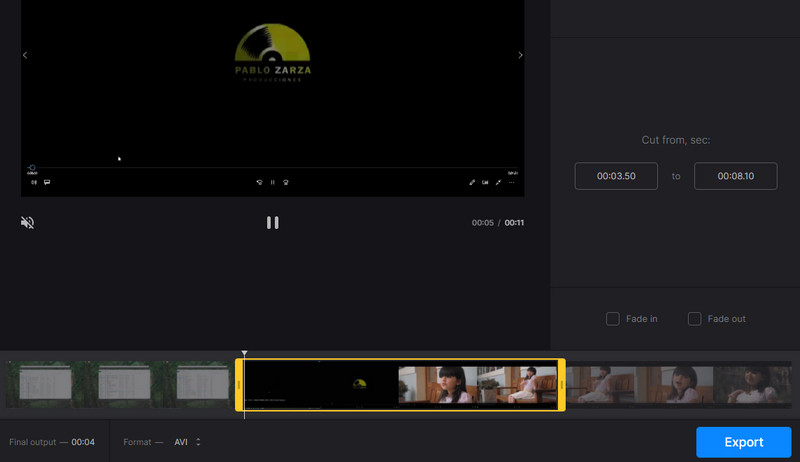
2. VideoAraç Kutusu
Kullanabileceğiniz başka bir çevrimiçi AVI klip kesici VideoToolbox'tır. Video dosyalarını kesmek, kırpmak ve dönüştürmek için tamamen ücretsiz bir programdır. Bu ayrıca filigran, metin ve altyazı ekleyerek videolarınızı kişiselleştirmenize olanak tanır. Aşağıdaki adımları izleyerek bu aracı kendiniz deneyin.
Aşama 1. Bilgisayarınızdaki bir tarayıcıyı kullanarak VideoToolbox sitesini ziyaret edin.
Adım 2. Programın tam hizmetini kullanmak için hemen bir hesap açın. Bundan sonra, tıklayın Dosya Yöneticisi sol taraftaki menüde seçenek.
Aşama 3. Arayüzün altında, üzerine tıklayın Dosya seçin düğmesine basın ve AVI dosyasını içe aktarın. Bundan sonra, vur Yükle buton.
4. adım. Başarıyla eklendiğinde, adını web arayüzünde görmelisiniz. AVI videosunun onay kutusuna bir işaret koyun ve Eylemi seç Aşağıya doğru açılan menü. Seçmek Dosyayı Kes/Böl. Sağlanan işaretçiyi kullanın veya kesmek için başlangıç ve bitiş zamanını girin. Son olarak, tıklayın Dilim kesin (aynı format) bağlantı düğmesi.
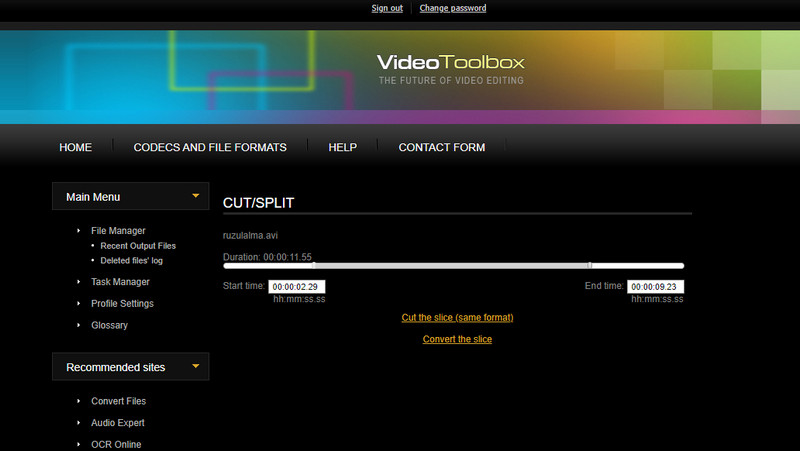
Bölüm 3. AVI Düzelticiler hakkında SSS
Mac'te bir AVI dosyasını nasıl kırpabilirim?
Mac'te bir AVI dosyasını kesmek için, yukarıda tanıtılan aracı, macOS için iMovie'yi kullanabilirsiniz. Yine de bu sizin için çok karmaşıksa, Vidmore Video Converter size daha iyi hizmet edebilir.
Klipleri VLC'de kesebilir miyim?
Evet. VLC medya oynatıcı, medya oynatıcı olmanın yanı sıra temel video düzenleme araçlarıyla donatılmıştır. Bu, dosyaları kesmeyi, döndürmeyi veya dönüştürmeyi içerir.
Videonun ortasını nasıl keserim?
Videonun orta kısmını kırpmak isterseniz, iMovie veya Vidmore Video Converter kullanmayı düşünmelisiniz. Örnek olarak iMovie'yi alacağız. Videoyu parçalara ayırın ve videonun orta kısmını seçin. Sağ tıklayın ve seçeneklerden Kes'i seçin.
Sonuç
AVI kliplerini kesmenin birçok yolu vardır. İstersen bir Mac için AVI düzeltici veya Windows, ihtiyaçlarınıza uygun araçlar her zaman vardır. Bu gönderide, çevrimdışı ve çevrimiçi yolları paylaştık. iMovie, Mac kullanıcıları için harika olsa da, ilk kez kullananlar için zor olabilir. VideoToolbox, tam hizmetini kullanmadan önce kaydolmanızı gerektirirken, Clideo nispeten yavaş bir hızda yüklenir. Bu nedenle, yakından bakıldığında, Vidmore Video Converter bu yazıda tanıtılan tüm araçlar arasında öne çıkıyor.
Video İpuçları



